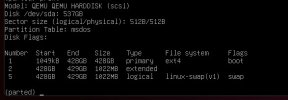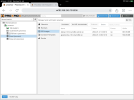Hallo ProxMox Gemeinde,
ich versuche mich gerade mit ProxMox, Docker, Portainer, nginxPM, Nextcloud.
Ich habe einen Lenovo PC, auf diesem habe ich ProxMox installiert. Daran eine externe SSD mit Debian12 VM (ohne GUI) in/mit ZFS erstellt.
Ich habe meine ganzen Docker Container am Laufen und leider erst jetzt bemerkt, dass ich meiner VM einfach zu wenig Festplattenspeicher gegönnt habe.
Mit "parted" habe ich mal auf die SSD geschaut, dort habe ich 3 Partitionen:
Wenn ich mir jetzt die Doku https://pve.proxmox.com/wiki/Resize_disks anschaue, steht dort, dass ich das Vergrößern der Primary nur machen kann, wenn ich "GPARTED" nutze, da nach der Primary ja noch die Extendet und Swap Partition folgt.
Allerdings funktioniert GPARTED ja nur auf einem Debian mit GUI.
Hättet ihr eine Anleitung, wie ich den Speicher von Nextcloud erhöhen kann oder geht dies nur, wenn ich mir eine neue VM erstelle und dieser gleich die richtige Speichergröße wähle?
Leider bin ich nicht so gut in Linux (Newbie), deswegen leide ich vielleicht auch an einigen Verständnisproblemen.
Björn
ich versuche mich gerade mit ProxMox, Docker, Portainer, nginxPM, Nextcloud.
Ich habe einen Lenovo PC, auf diesem habe ich ProxMox installiert. Daran eine externe SSD mit Debian12 VM (ohne GUI) in/mit ZFS erstellt.
Ich habe meine ganzen Docker Container am Laufen und leider erst jetzt bemerkt, dass ich meiner VM einfach zu wenig Festplattenspeicher gegönnt habe.
Mit "parted" habe ich mal auf die SSD geschaut, dort habe ich 3 Partitionen:
- Primary
- Extendet
- SWAP
Wenn ich mir jetzt die Doku https://pve.proxmox.com/wiki/Resize_disks anschaue, steht dort, dass ich das Vergrößern der Primary nur machen kann, wenn ich "GPARTED" nutze, da nach der Primary ja noch die Extendet und Swap Partition folgt.
Allerdings funktioniert GPARTED ja nur auf einem Debian mit GUI.
Hättet ihr eine Anleitung, wie ich den Speicher von Nextcloud erhöhen kann oder geht dies nur, wenn ich mir eine neue VM erstelle und dieser gleich die richtige Speichergröße wähle?
Leider bin ich nicht so gut in Linux (Newbie), deswegen leide ich vielleicht auch an einigen Verständnisproblemen.
Björn